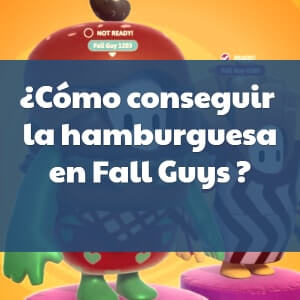Ya no hace falta forzar la vista para disfrutar al máximo el contenido de nuestro teléfono celular pequeño, y es que con el avance de la tecnología, tenemos la opción de llevar la experiencia a otro nivel conectándolo a la pantalla de TV.
Smart View, el método práctico de duplicar la pantalla de nuestro teléfono en una pantalla

Compartir las más increíbles fotos y videos, jugar o hacer presentaciones, son algunas de las experiencias que podemos mejorar solo con conectar nuestro equipo móvil a una Smart TV.
Antes de explicar los pasos a seguir, enfatizamos la importancia de que se encuentren actualizados con la última versión, tanto el software del equipo como las aplicaciones relacionadas lo que conseguimos de forma sencilla, completando el siguiente proceso:
- Ingresar al apartado de ajuste
- Pulsar la opción Actualización de software.
- Seleccionar el botón Descargar e instalar.
- Continuar siguiendo las instrucciones que van apareciendo en pantalla.
Asimismo, será necesario verificar que Smart View está permitido en el televisor, de esta manera:
- Ingresar al menú de Ajustes
- Pulsar sobre General
- Seleccionar el apartado Administrador de dispositivos externos
- Pinchar encima de Administrador de conexión de dispositivos
- Escoger la opción Notificación de acceso.
¿Cómo duplicar pantalla con Smart View?
Sin duda, el método más sencillo y rápido de conectar nuestro smartphone con un televisor es mediante conexión Wi-Fi, ahora los pasos para hacerlo con Smart View:
- Abrir el panel rápido del teléfono móvil y localizar el icono Smart View.
- Elegir del menú desplegado en nuestra TV, en algunos casos requiere el ingreso de un PIN.
- Pinchar sobre el botón Comenzar.
- Seleccionar la opción ¿Comenzar a transmitir con Smart View? de la ventana emergente.
Asumiendo que la imagen reflejada en la pantalla sea muy pequeña, podemos cambiar la relación de aspecto a través del siguiente procedimiento.
- Ingresar a y pulsar el enunciado Más opciones identificado por el icono de los tres puntos verticales.
- Escoger Ajustes.
- Hacer clic en Relación de aspecto del teléfono.
- Seleccionar el apartado Pantalla completa en el dispositivo conectado.
Cabe acotar que para que el método funcione es necesario que ambos equipos, Smartphone y TV, compartan la misma conexión Wi-Fi; de igual manera, considerar que algunos televisores requieren activar la duplicación de pantalla o modificar las entradas.
App Conectar movil a TV (Castto)
La Screen Mirroring es una técnica que viene ganando fuerza al permitirnos disfrutar del contenido de nuestros teléfonos inteligentes en la pantalla del televisor; entre tantas opciones para lograr la conexión encontramos esta alternativa.
Esta App, se gana la recomendación por la facilidad de uso así como la manera en la que garantiza la protección de datos, aplicaciones y archivos de los equipos conectados, sin apartar que es totalmente gratuita y sin limitaciones más allá de contar con terminales que corran Android.
En cuanto a requerimientos, es otra de sus ventajas, apenas demanda que el Smartphone y la TV compartan la conexión Wi-Fi, acotando que funciona igualmente con una tableta.
¿Cómo utilizar Conectar movil a TV?
Luego de contar con la App, solo es cuestión de seguir unos cuantos pasos para disfrutar en el televisor la pantalla de nuestros equipos inteligentes, estos son:
- Verificar que el Smartphone/Tablet y el SmartTV tenga conexión a la misma red Wi-Fi.
- Habilitar en el televisor la función Miracast Display.
- Habilitar en el equipo del que deseamos duplicar pantalla la opción Dispalería.
- Pulsar sobre el botón Seleccionar.
- Escoger en el listado desplegado el televisor y listo, lo que resta es disfrutar.
Además de ser compatible con cualquier dispositivo que corra Android, Conectar movil a TV se diferencia de otras aplicaciones similares al no distinguir entre versiones del sistema operativo.
Ahora que conocemos dos métodos eficaces de duplicar la pantalla del teléfono en una TV no queda más que elegir la que más se ajuste a nuestras necesidades y comenzar a sacarle provecho a esta fantástica función.